6 הדרכים המובילות לתיקון בעיות סנכרון ב-Microsoft Edge
Miscellanea / / March 10, 2022
ה פונקציונליות סנכרון ב-Microsoft Edge מאפשר לך לגשת לסימניות, סיסמאות, הרחבות ונתוני גלישה אחרים בכל אחד מהמכשירים שלך. בנוסף, כל הנתונים שלך נשארים בטוחים לחלוטין כשהם מאוחסנים בשרת. הבעיה מתרחשת כאשר Edge נתקל בבעיות ולא מצליח לסנכרן את הנתונים שלך כראוי.
 אם גם אתה נאלץ לשמור את הסיסמאות, הסימניות ושאר הגדרות הדפדפן שלך שוב ושוב בגלל ש-Edge לא מסנכרן נתונים, אז אנחנו כאן כדי לעזור. עבדו על הפתרונות שלהלן כדי לתקן בעיות סנכרון חוזרות ב-Microsoft Edge.
אם גם אתה נאלץ לשמור את הסיסמאות, הסימניות ושאר הגדרות הדפדפן שלך שוב ושוב בגלל ש-Edge לא מסנכרן נתונים, אז אנחנו כאן כדי לעזור. עבדו על הפתרונות שלהלן כדי לתקן בעיות סנכרון חוזרות ב-Microsoft Edge.
1. הפעל סנכרון
אתה יכול להתחיל על ידי אימות הגדרות הסנכרון ב-Edge. אם הסנכרון מושבת, אז Edge לא יצליח לסנכרן את נתוני הגלישה שלך בין מכשירים. הנה איך לבדוק.
שלב 1: פתח את Microsoft Edge. הקש על סמל הפרופיל שלך בפינה השמאלית העליונה ולחץ על נהל הגדרות פרופיל.

שלב 2: פתח את הגדרות הסנכרון.

שלב 3: בדוק את מצב הסנכרון הנוכחי. אם כתוב לא מסתנכרן, לחץ על הפעל סנכרון.
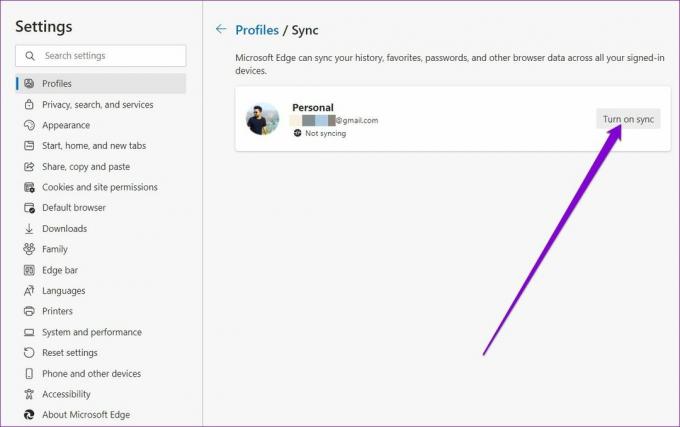
שלב 4: יתר על כן, הקפד לבדוק גם הגדרות סנכרון בודדות.

לאחר שתסיים, הפעל מחדש את Edge כדי לראות אם הסנכרון עובד כשורה כעת.
2. אפס סנכרון
אם Edge לא מצליח לסנכרן את נתוני הגלישה שלך גם לאחר שהפעלת אותם, תוכל לנסות לאפס את הסנכרון ב-Edge. לשם כך, תצטרך לצאת מ-Edge בכל המכשירים האחרים שלך תחילה. לאחר מכן, בצע את השלבים הבאים כדי לבצע איפוס.
שלב 1: פתח את Microsoft Edge. הקלד edge://settings/profiles/sync בשורת הכתובת בחלק העליון, והקש Enter.
שלב 2: גלול מטה ולחץ על כפתור אפס סנכרון.

שלב 3: סמן את התיבה עם הכיתוב 'המשך סנכרון במכשיר זה לאחר איפוס סנכרון' ולחץ על איפוס.

3. אפשר לדף חשבון Microsoft לשמור קובצי Cookie
מתן אפשרות לדף חשבון Microsoft שלך לשמור קובצי Cookie מבטיח שכל נתוני הגלישה שלך יישמרו. בצע את השלבים שלהלן כדי לאפשר לדף חשבון Microsoft לשמור נתונים במכשיר שלך.
שלב 1: ב-Microsoft Edge, השתמש בסמל תפריט שלוש הנקודות כדי לפתוח את ההגדרות.

שלב 2: עבור ללשונית קובצי Cookie והרשאות אתרים משמאלך. עבור אל 'נהל ומחק קובצי Cookie ונתוני אתר'.

שלב 3: לחץ על כפתור הוסף ליד אפשר.
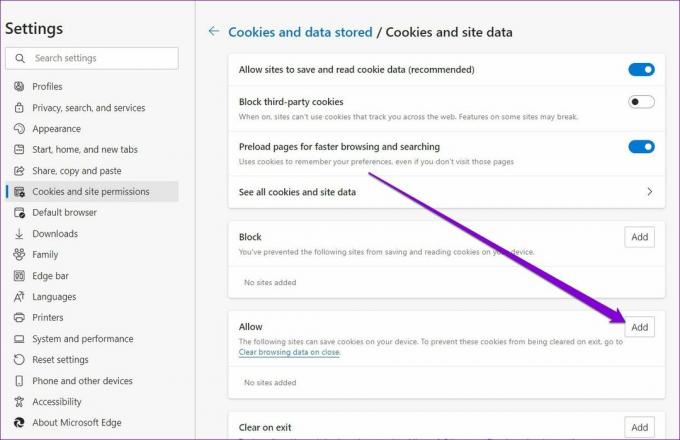
שלב 4: הקלד account.microsoft.com בשדה אתר ולחץ על הוסף.

מלבד זאת, אתה גם צריך לוודא ש-Edge לא מוגדר לנקות קובצי Cookie ברגע שאתה יוצא מהדפדפן.
שלב 1: פתח את ההגדרות ב-Edge.
שלב 2: השתמש בחלונית השמאלית כדי לנווט לכרטיסייה 'פרטיות, חיפוש ושירותים'. גלול מטה לקטע נקה נתוני גלישה ולחץ על 'בחר מה לנקות בכל פעם שאתה סוגר את הדפדפן'.

שלב 3: הפעל את 'קובצי Cookie ונתוני אתר אחרים' אם זה עדיין לא. לאחר מכן לחץ על כפתור הוסף ליד אל תנקה.

שלב 4: היכנס לדף חשבון Microsoft שלך ולחץ על הוסף.

זהו זה. זה אמור לעזור ל-Edge לשמור את נתוני הגלישה שלך ולנקות את כל בעיות הסנכרון שאתה עלול להתמודד איתה.
4. השבת הרחבות
באמצעות הרחבות ב-Edge מאפשר לך להקל על חווית הגלישה שלך ולשפר את הפרודוקטיביות. מצד שני, חלק מהתוספים של צד שלישי אלה יכולים גם להתנגש עם הפונקציונליות של Edge לפעמים. כדי להבין איזה מהתוספים הללו גורם לבעיה, תצטרך להשבית את כולם ולהפעיל אותם אחד אחד.
שלב 1: פתח את Microsoft Edge. הקלד edge://extensions/ בשורת הכתובת בחלק העליון והקש Enter.
שלב 2: כבה את המתגים לצד הרחבות כדי לכבות אותם.

לאחר שתסיים, הפעל מחדש את Edge כדי לראות אם Edge יכול לסנכרן נתונים כעת. אם זה פותר את הבעיה שלך, תצטרך להפעיל הרחבות אחת אחת כדי לבודד את הזדונית.
5. נקה נתוני מטמון
בדיוק כמו כל דפדפן אחר, Edge אוסף נתוני מטמון בזמן שאתה גולש באינטרנט. זה עוזר לחסוך ברוחב פס ולשפר את זמן הטעינה. אבל ברגע שנתוני המטמון נפגמים, זה כואב יותר ממה שהוא עוזר. אתה יכול לנסות ניקוי נתוני מטמון קיימים כדי לראות אם זה פותר את בעיות הסנכרון ב-Edge.
שלב 1: ב-Microsoft Edge, הקש Ctrl + Shift + Delete במקלדת כדי להעלות את חלונית נקה נתוני גלישה.
שלב 2: השתמש בתפריט הנפתח תחת טווח זמן כדי לבחור בכל הזמנים. בחר 'תמונות וקבצים מאוחסנים' ולחץ על נקה כעת.
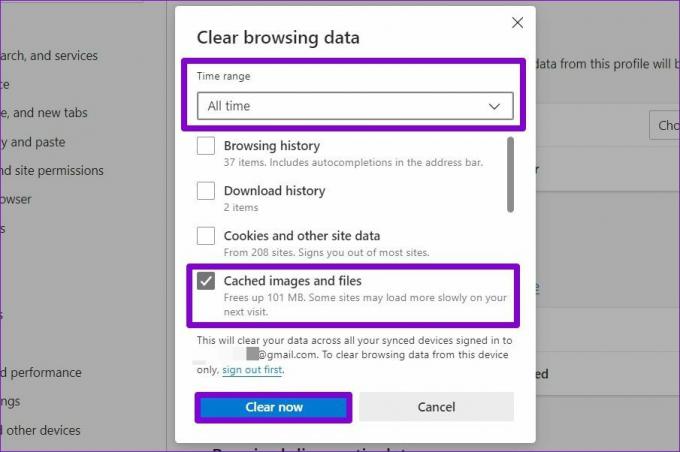
6. אפס את Edge
אם אתה כאן, אז זה בטוח לומר שהפתרונות שלעיל לא הצליחו עבורך. כמוצא אחרון, אתה יכול לנסות איפוס Edge להגדרות ברירת המחדל שלו. מכיוון שזה מסיר את כל ההרחבות שלך ואת רוב ההגדרות שלך, זה בוודאי אמור לתקן בעיות סנכרון עם Microsoft Edge.
שלב 1: ב-Microsoft Edge, הקלד edge://settings/reset בשורת הכתובת בחלק העליון והקש Enter.
שלב 2: בחר שחזר הגדרות לערכי ברירת המחדל שלהם ולחץ על איפוס כדי לאשר.
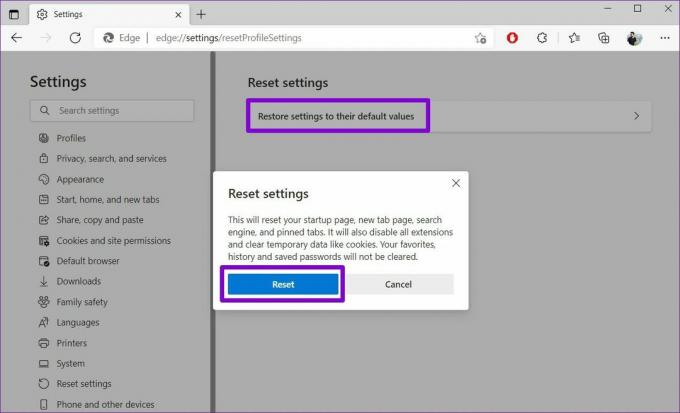
מסונכרן עם הצרכים שלך
סנכרון נתוני הגלישה שלך מאפשר לך ליהנות מחוויית גלישה חלקה עם גישה לסימניות, סיסמאות ונתוני דפדפן אחרים שלך בכל עת. מדי פעם, אתה עלול להיתקל במקרים שבהם Edge לא מצליח לסנכרן נתונים או שהסנכרון מושהה. במקרים כאלה, הפתרונות הנ"ל אמורים לעזור.
עודכן לאחרונה ב-03 במרץ, 2022
המאמר לעיל עשוי להכיל קישורי שותפים שעוזרים לתמוך ב-Guiding Tech. עם זאת, זה לא משפיע על שלמות העריכה שלנו. התוכן נשאר חסר פניות ואותנטי.

נכתב על ידי
פאנקיל הוא מהנדס אזרחי במקצועו שהתחיל את דרכו כסופר ב-EOTO.tech. לאחרונה הוא הצטרף ל-Guiding Tech ככותב עצמאי כדי לסקר הנחיות, הסברים, מדריכי קנייה, טיפים וטריקים עבור אנדרואיד, iOS, Windows ואינטרנט.



